A edição Professional (Pro) do Windows 11 oferece vários recursos que não estão incluídos na versão Home. Se você já estiver executando o Windows 10 Pro, não precisa se preocupar com nada — você obterá automaticamente o Windows 11 Pro. Mas a atualização de US $ 99 vale a pena para mais alguém?
O que a versão profissional oferece?
A grande maioria dos recursos exclusivos do Windows 11 Pro está relacionada ao gerenciamento e configuração remotos, bem como a outras necessidades específicas de negócios.
Esses são atraentes – e muitas vezes necessários – para as empresas. É por isso que a maioria dos PCs que vêm com o Windows 11 inclui o Windows 11 Home.
Se você está se perguntando se deve atualizar seu PC doméstico para esses recursos, a resposta é quase definitivamente não. Esses recursos não são particularmente úteis fora de um ambiente empresarial ou educacional.
No entanto, existem alguns recursos que os entusiastas do Windows podem achar atraentes.
Windows Sandbox
O Windows Sandbox permite executar aplicativos em um ambiente virtual completamente isolado do restante do sistema. Ele não substitui as boas práticas de segurança e uma dose saudável de cautela, mas permite que você abra arquivos ou programas suspeitos sem quase tanto risco para o seu sistema.
Considere o caso em que você baixa um executável que deveria permitir que você personalize a interface de usuário do seu PC com Windows. Normalmente, você seria forçado a executá-lo por meio de um serviço como o VirusTotal.com e, na verdade, tentar instalá-lo em seu PC.
Se for um tipo de malware novo ou particularmente inteligente, é perfeitamente possível que os antivírus do VirusTotal (e do seu PC) o percam.
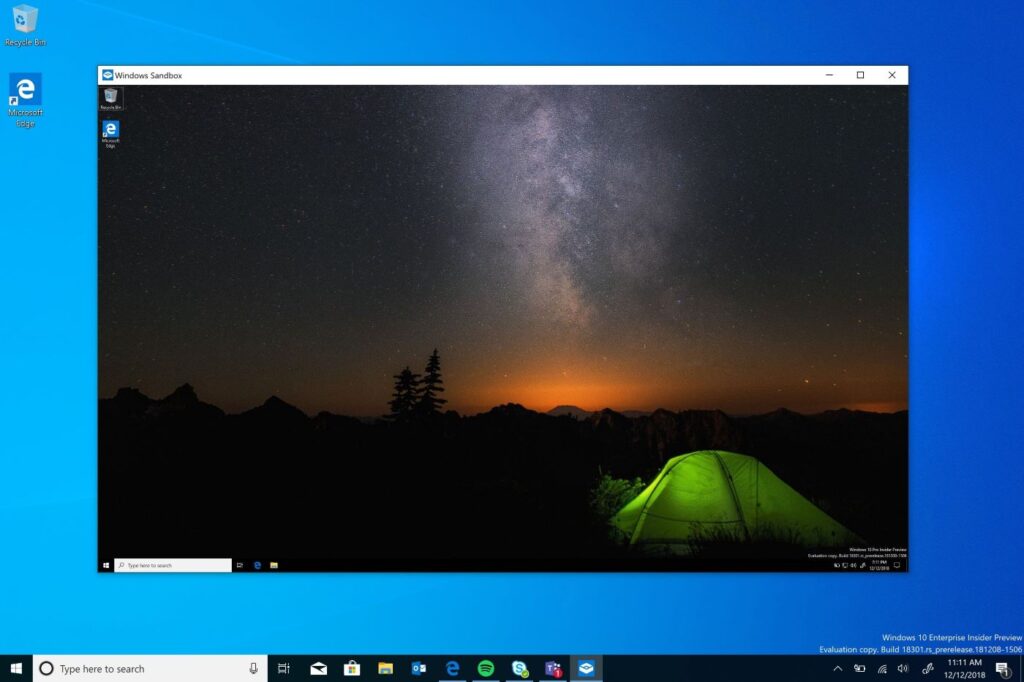
Então você está preso com um computador infectado. O Windows Sandbox permite que você carregue o executável em um ambiente seguro, execute-o e veja se ele é malicioso ou não, com muito pouco risco para o seu computador.
O Windows Sandbox é definitivamente um dos recursos mais úteis do Windows 11 Pro, e a maioria dos usuários pode se beneficiar dele.
Hyper-V Manager
Hyper-V Manager é uma interface gráfica do usuário (GUI) para Hyper-V. O Hyper-V é um hipervisor que cria e gerencia máquinas virtuais.
Isso soa complexo, mas não é tão ruim assim – as máquinas virtuais são apenas computadores ‘falsos’ que rodam em seu computador físico real. Você pode fazer todo tipo de coisa com eles, como executar outros sistemas operacionais, ajustar sua RAM, núcleos de CPU, memória de vídeo e basicamente qualquer outro atributo que desejar.
Há um milhão e um usos para máquinas virtuais, e eles são realmente limitados apenas pela sua imaginação, criatividade e necessidades.
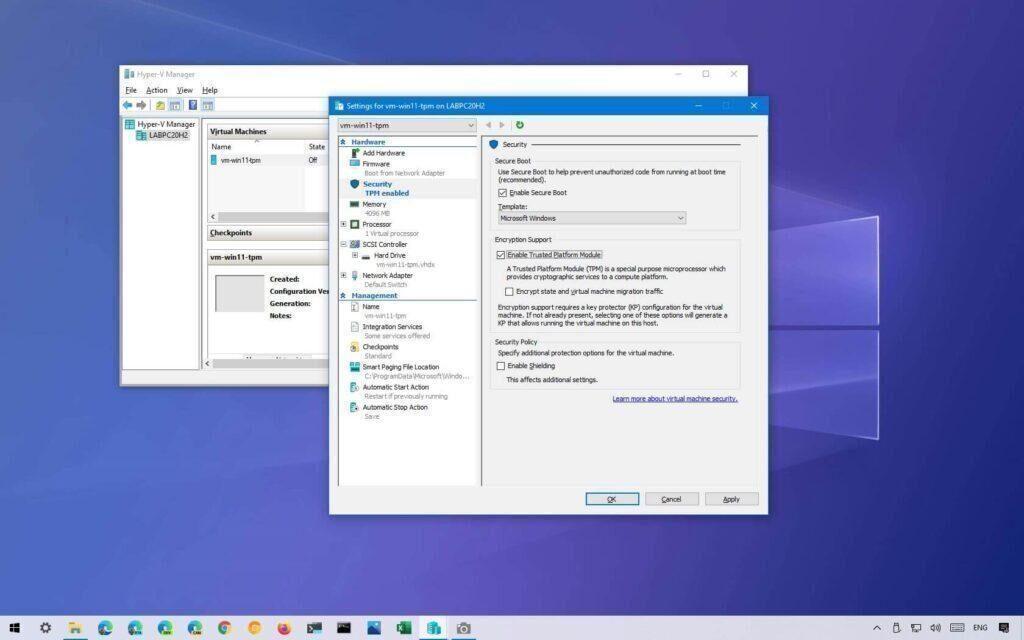
À medida que os programas de virtualização avançam, o Hyper-V é muito bom – a segunda iteração do Windows Subsystem for Linux (WSL) depende dele, e o desempenho do WSL é ágil e responsivo. O Hyper-V Manager apenas permite monitorar e controlar as máquinas virtuais que usam o Hyper-V com uma interface gráfica de usuário.
No entanto, o Hyper-V Manager não é realmente necessário. Existem muitos aplicativos de virtualização disponíveis para Windows, como VirtualBox ou VMWare Workstation Player, que são excelentes e gratuitos. Proxmox e EXSi são boas escolhas se você estiver procurando por algo mais sofisticado para rodar “bare metal ” em um servidor. Entre os dois, o Proxmox é provavelmente mais amigável para novos usuários.
O Hyper-V Manager é definitivamente uma ótima ferramenta se você precisar trabalhar no ecossistema do Windows por algum motivo, mas não oferece muito para usuários domésticos comuns – mesmo usuários domésticos entusiastas – se eles estiverem dispostos a usar ferramentas de terceiros ou um hipervisor baseado em Linux.
Diretiva de Grupo e o Editor de Diretiva de Grupo do Windows 11 Pro
A Diretiva de Grupo e o Editor de Diretiva de Grupo Local , é o canivete suíço das ferramentas de administração nas versões profissionais do Windows. Ele oferece controle direto sobre vários comportamentos diferentes, incluindo atualizações automáticas do Windows.
Os outros usos potenciais são numerosos demais para serem listados explicitamente, mas é um utilitário fantástico se você quiser fazer o Windows agir exatamente da maneira que deseja.
No final das contas, o Editor de Diretiva de Grupo é uma conveniência incrível, mas não é estritamente necessário. Quase tudo o que você pode fazer com o Editor de Diretiva de Grupo pode ser feito de outras maneiras, como editando o Registro do Windows, embora normalmente exija muito mais trabalho. Se a conveniência vale ou não o custo extra, depende da preferência pessoal.
Criptografia BitLocker
As edições do Windows 11 Home incluem criptografia de dispositivo regular, que criptografa as unidades em um computador se ele tiver TPM 2.0 e você entrar com uma conta da Microsoft.
A Criptografia de Dispositivo BitLocker é um pouco mais complexa — ela oferece um controle mais granular sobre como a criptografia do seu dispositivo funciona. Você pode criptografar unidades específicas ou dispositivos de mídia removíveis com o Bitlocker To Go.
Você também pode controlar se toda a unidade é criptografada ou apenas o espaço usado na unidade, entre outras configurações.
Criptografar seu disco rígido é fundamental no mundo de hoje — armazenamos enormes quantidades de informações confidenciais em nossos computadores sem pensar duas vezes. Se o seu computador for roubado e alguém começar a vasculhar seu disco rígido não criptografado, eles podem muito bem encontrar informações suficientes para causar muitos problemas.
Se você armazenar cópias de seus impostos em seu computador, provavelmente será o suficiente para roubar sua identidade.

O controle extra vale as demandas premium do Windows 11 Pro? Provavelmente não. A criptografia de dispositivo regular oferecida pelo Windows 11 Home é suficiente para manter suas informações protegidas contra ladrões, e o controle extra oferecido pela Criptografia de Dispositivo Bitlocker não melhora sua proteção, apenas permite que você a personalize.
Também existem alternativas atraentes do Bitlocker por aí que são totalmente gratuitas, como o VeraCrypt. O VeraCrypt pode proteger arquivos confidenciais em seu PC, assim como o BitLocker.
Leia também: Como descobrir a chave de ativação do Windows 10?
Área de trabalho remota
Atenção: Por sua própria natureza, qualquer tipo de programa ou protocolo de acesso remoto aumenta a vulnerabilidade do seu sistema. Se você não precisar habilitar o acesso remoto à Internet em um PC, não faça isso.
Se você viaja com frequência ou tem vários PCs em casa, talvez deseje acessar um PC com Windows de outro PC em vez de interagir fisicamente com ele.
A Área de Trabalho Remota permite exatamente isso — basta habilitar a Área de Trabalho Remota em um PC, instalar o Microsoft Remote Desktop no dispositivo de controle, fazer uma conexão e pronto.
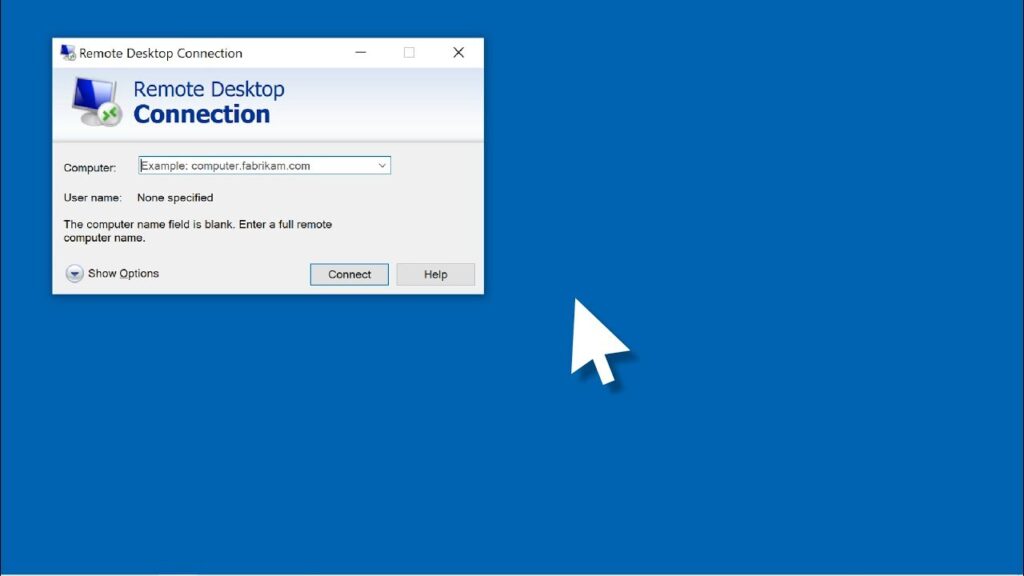
A Área de Trabalho Remota está disponível apenas no Windows 11 Pro, embora você possa usar o aplicativo em qualquer versão do Windows.
É bom ter um protocolo e um aplicativo de área de trabalho remoto embutidos no Windows, mas é extremamente difícil dizer “usuários domésticos devem pagar por esse recurso” quando há muitas ferramentas gratuitas de acesso remoto para conectar a um PC ou Mac.
Vale a pena atualizar para o Windows 11 Pro?
Vale a pena o custo extra para atualizar para o Windows 11 Pro do Windows 11 Home? Como sempre, depende principalmente de suas circunstâncias específicas. Tal como está, a esmagadora maioria dos usuários não perderá a maioria dos recursos presentes no Windows 11 Pro.
Usuários avançados e entusiastas podem querer alguns dos recursos, especialmente o Sandbox, o Hyper-V Manager e o acesso à Diretiva de Grupo.

No entanto, quase todos esses recursos têm alternativas gratuitas de terceiros ou outras soluções alternativas que podem realizar as mesmas coisas.
Dado o custo da atualização e quão poucos recursos podem ser usados em um ambiente doméstico, a atualização para o Windows 11 Pro não vale a pena para a maioria das pessoas.
Como atualizar para o Windows 11 Pro
Se você deseja atualizar, pode fazê-lo no Windows 11 Home. Vá para Configurações> Sistema> Ativação e use as opções em “Atualize sua edição do Windows”.
O botão “Abrir Loja” abrirá o aplicativo Microsoft Store, onde você poderá comprar a atualização da Microsoft.
Você também pode usar o botão “Alterar” para alterar a chave do produto do seu sistema se tiver uma chave do Windows 11 Pro ou do Windows 10 Pro adquirida em outro lugar. (No entanto, nós o advertimos contra a compra dessas chaves de terceiros baratas do mercado cinza que você encontra online .)
Leia também: 10 novidades do Windows 11 que você vai gostar de usar




